 أثبت برنامج Stellar Data Recovery نفسه كواحد من أكثر برامج استعادة البيانات ذكرًا على الإنترنت. ومع ذلك، لاحظنا أن العديد من المقالات التي تتناول التطبيق ولأجل الاختصار، قد أغفلت تفاصيل أو تحليلات حاسمة كان يمكن أن تساعد المستخدمين بشكل كبير في اتخاذ أفضل قرار ممكن لاحتياجاتهم الشخصية.
أثبت برنامج Stellar Data Recovery نفسه كواحد من أكثر برامج استعادة البيانات ذكرًا على الإنترنت. ومع ذلك، لاحظنا أن العديد من المقالات التي تتناول التطبيق ولأجل الاختصار، قد أغفلت تفاصيل أو تحليلات حاسمة كان يمكن أن تساعد المستخدمين بشكل كبير في اتخاذ أفضل قرار ممكن لاحتياجاتهم الشخصية.
لذلك، قمنا بإنشاء أكثر المراجعات شمولاً وتوفيراً للقيمة وسهولة في الفهم لبرنامج Stellar Data Recovery (نسختي Mac و Windows) في عام 2024. يشمل تغطيتنا عرض توضيحي للتطبيق، نتائج استعادة البيانات الواقعية، والكثير غير ذلك. تابع القراءة!
فهرس المحتويات
نظرة عامة مختصرة على استعادة البيانات الفلكية لأجهزة ماك وويندوز
نبدأ بنظرة عامة مختصرة على تطبيق Stellar Data Recovery. في هذا القسم، سنمر سريعًا على أهم خصائص الأداة، مثل متطلباتها، ومزاياها وعيوبها، والتكاليف. ينبغي أن يقدم لك هذا المحتوى العوامل الرئيسية التي قد تؤثر بشكل كبير على قرارك باستخدام الأداة ويوفر سياقًا مفيدًا لبقية المقال.
متطلبات النظام:
- ذاكرة RAM بحجم 4 جيجابايت
- مساحة خالية على القرص بحجم 250 ميجابايت
- ويندوز 7، 8، 10، و 11
- نظام MacOS Catalina 10.12 إلى macOS Sonoma 14 (64-بت)
Pros
- واجهة بسيطة وسهلة الاستخدام
- عدة عروض مفيدة للملفات المعثور عليها
- فريق دعم متجاوب
- مجموعة جيدة من الميزات، تشمل S.M.A.R.T.، وإنشاء النسخ الاحتياطية، واستنساخ الأقراص
- القدرة على إضافة تواقيع ملفات مخصصة
- إصلاح الفيديوهات والصور (للتراخيص من المستوى الثالث أو “الممتازة” فقط)
- كلاً من عملية الفحص والاسترداد تستغرقان وقتًا أطول مقارنة بتطبيقات أخرى
- لم يعمل مع USB تالف نظام الملفات ولا يمكنه فحص الأقراص بدون نظام ملفات
- وظيفة المعاينة بطيئة وتعمل فقط لأنواع ملفات محدودة (وفقط حتى حجم ملف 100 ميغابايت
- يتعرف على عدد أقل من تواقيع الملفات مقارنة بتطبيقات أخرى
- لا يُبلغ المستخدمين بوجود القطاعات التالفة؛ إهمال القطاعات التالفة قد يكون كارثيًا لمحاولات الاسترداد
- مكلف بعض الشيء مقارنة بتطبيقات أخرى بالنظر إلى ما يقدمه والعديد من الميزات الرئيسية متاحة فقط للتراخيص من المستوى الثاني ("Professional") أو أعلى (مثل إنشاء صورة القرص، استعادة البيانات من الملفات RAW، استعادة القرص الصلب غير القابل للإقلاع، الخ.)
الأنسب لـ
في حين أن معظم برامج استعادة البيانات تبدو متشابهة عند النظرة الأولى، فإن هذه التطبيقات لديها خصائص فريدة تجعلها أنسب لحالات الاستخدام المعينة. بعبارة أخرى، لا يوجد “تطبيق استعادة مثالي يناسب الجميع” – سيتعين عليك اختيار واحد يناسب احتياجاتك بشكل أفضل.
لمساعدتك، قمنا بتحليل ميزات استعادة البيانات Stellar ونقاط قوتها والقيود المتعلقة بها. إليك السيناريوهات التي نوصي باستخدام هذا التطبيق فيها أكثر شيء:
- المبتدئون الذين يرغبون في واجهة بسيطة ومريحة
- فحص الأقراص التخزينية غير الـRAW والخالية من المشاكل (مثلاً، بدون قطاعات تالفة، تعمل بشكل صحيح، إلخ.)
- المستخدمون الذين يحتاجون (ومستعدون للإنفاق من أجل) أدوات استعادة وإصلاح الفيديوهات والصور؛ يمكننا أن نضمن فعاليتها
كلما زاد ما ينطبق عليك، كان ذلك أفضل.
استعادة الكثير من الصور، شكرًا لعرض المعرض (لاحظ أن تواقيع الملفات الشائعة مدعومة ولكن قد تحتاج إلى إضافة تواقيع ملفات مخصصة بناءً على بياناتك. كما أن هناك حدود للمعاينة تبلغ 100 ميجابايت لكل ملف)
ميزات استعادة البيانات الفلكية
تغطي هذه القسم الميزات الرئيسية لبرنامج Stellar Data Recovery، مع وصف قصير لكل منها. بالرغم من وجود مجال للتحسين، إلا أننا كنا معجبين بأن هذا التطبيق يتضمن الأدوات التي نتوقعها في برمجيات استعادة البيانات الحديثة الفاخرة. كما أنه قدم أدوات إضافية لا تقدمها تطبيقات أخرى عادةً.
- دعم أجهزة التخزين المتعددة – بخلاف محركات النظام الخاصة بهم، تستطيع نسختي نظام التشغيل ماك وويندوز لهذا التطبيق استعادة البيانات من الأقراص الصلبة، ووحدات الحالة الصلبة (SSDs)، وبطاقات SD (وبطاقات الذاكرة الأخرى)، وأقراص فلاش USB، والأقراص المضغوطة، وأقراص DVD. يتوفر استعادة البيانات للأجهزة المحمولة في تطبيقات منفصلة (بتراخيص منفصلة).
- ثلاثة أنواع من الفحص – الفحص العميق، والفحص السريع، والفحص بالتوقيع متوفرة جميعها في هذا التطبيق. ومع ذلك، فإن الفحص بالتوقيع يعتبر أفضل بكثير مقارنةً بالنوعين الآخرين.
- دعم نظام الملفات – تدعم نسخة ويندوز من هذا التطبيق استعادة البيانات من أنظمة الملفات NTFS، وFAT32، وExAT، بينما تدعم نسخة ماك استعادة البيانات من أنظمة الملفات HFS+ و APFS.
- أدوات تصفح الملفات – يمكن للمستخدمين البحث عن ملفات معينة، وتصفية البيانات حسب النوع، وتصفح الملفات في طريقة عرض الشجرة، ومعاينة أنواع الملفات الشائعة (مع حجم ملف يصل إلى 100 ميجابايت فقط).
- استعادة RAID الأساسية – يمكن استعادة البيانات من RAID 1، و0، و JBOD.
نسخ احتياطي لصورة القرص واستنساخ القرص – يمكن للمستخدمين إنشاء نسخ احتياطية لصور الأقراص أو استنساخ الأقراص بالكامل إلى جهاز تخزين آخر. - أدوات إصلاح الصور والفيديو – تسمح تراخيص المستوى الثاني والثالث للمستخدمين بإصلاح الصور والفيديوهات التالفة (وهو شائع الحدوث أثناء محاولات الاستعادة)
- S.M.A.R.T. – يمكن لهذا التطبيق فحص S.M.A.R.T. (تقنية التحليل والرصد الذاتي والتقرير) على الأقراص الداخلية فقط.
آخر تحديثات التطبيق
تم تحديث Stellar Data Recovery إلى الإصدار 11.6.0، الذي جلب تحسينات على التوافق العام وأداء الفحص. فيما يلي جوهر أحدث التغييرات في التطبيق:
- دعم أنواع ملفات محسن – زاد عدد أنواع الملفات التي يتعرف عليها التطبيق (271 تنسيقًا في الصور والفيديوهات والمستندات وملفات الصوت والمزيد).
- دعم نظام الملفات المحسن – تم تحسين الدعم لجميع الأنظمة الأساسية للملفات: APFS وHFS+ (للماك)، وExFAT وFAT32 وNTFS (للويندوز).
- إصلاح الأخطاء – تم حل مشاكل تعطل البرنامج وتلف البيانات أثناء الفحص، فضلاً عن أية مشاكل تتعلق بواجهة المستخدم.
- التحسينات العامة – تم تحديث التطبيق ليعمل على أحدث أنظمة التشغيل ورقائق المعالج
نتائج اختبار استعادة البيانات الواقعية
توفر هذه القسم تغطية شاملة لتجربتنا مع Stellar Data Recovery. في الأسفل، نستعرض تثبيت التطبيق، وإعداد الفحص، وتصفح الملفات المستردة، وحفظها في موقع آمن. في كل مرحلة، حرصنا على استكشاف العديد من ميزات التطبيق التي تهم المستخدم العادي.
في نهاية هذا القسم، قمنا بتبويب نتائج استعادتنا بناءً على عملية الاستعادة الدقيقة التي نوضحها أدناه. بهذه الطريقة، نهدف إلى إظهار لكم بالضبط ما يمكن توقعه عند استخدام برنامج Stellar Data Recovery حتى تتمكنوا من اتخاذ أكثر القرارات إطلاعًا ممكن.
التثبيت
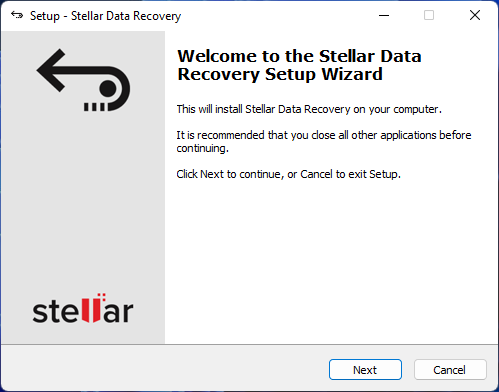
تحميل وتثبيت Stellar Data Recovery كان سهلاً مثل الضغط على زر التحميل في موقعهم الرسمي.
على نظام التشغيل Mac، يكون التثبيت أكثر إرهاقاً بعض الشيء – بدلاً من رابط تحميل مباشر على الموقع الإلكتروني، أرسل لنا الفريق بريدًا إلكترونيًا يحتوي على رابط إلى صفحة مختلفة تحتوي على الملف القابل للتحميل فعليًا.
بمجرد تنزيل ملف EXE أو DMG، كانت عملية التثبيت بسيطة تمامًا. على نظام التشغيل Windows، استقبلنا معالج تثبيت ذو مظهر مألوف. على نظام التشغيل Mac، ظهرت لنا رسالة لنسخ التطبيق إلى مجلد التطبيقات.
لم نصادف أية برمجيات خبيثة أو عناصر مشبوهة/غير أمينة خلال عملية التحميل والتثبيت. 👍
المسح الضوئي & الاسترداد
في هذا القسم، سنقوم بعرض محاولتنا الفعلية لاسترداد البيانات من ذاكرة USB فلاش باستخدام Stellar Data Recovery. في الختام، سنقوم بتبويب نتائجنا.
نوع الملف & اختيار المصدر
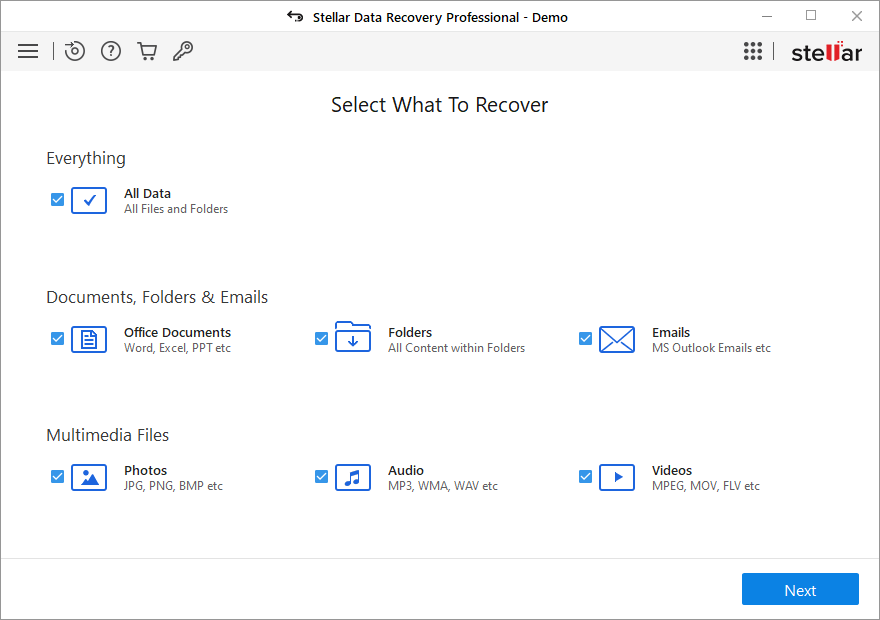
طلب منا برنامج Stellar Data Recovery اختيار أنواع الملفات التي نرغب في استعادتها والجهاز الذي نريد استعادتها منه.
نقدر القدرة على اختيار أنواع البيانات لأن هذا يتيح لنا تحديد أولويات لبعض البيانات (إذا لزم الأمر) وتقليل زمن الفحص. كما أنه يسمح لنا بتجنب إهدار الوقت والموارد من خلال عدم اختيار أنواع الملفات التي لا نحتاجها.

لاحظنا أننا اضطررنا لتفعيل خاصية الفحص العميق من خلال زر تبديل في أسفل القائمة. نحن نفضل الأدوات التي تستخدم جميع أوقات الفحص تلقائيًا، ولكن ذلك يعتمد على تفضيل المستخدم.
تصفح الملفات المستردة
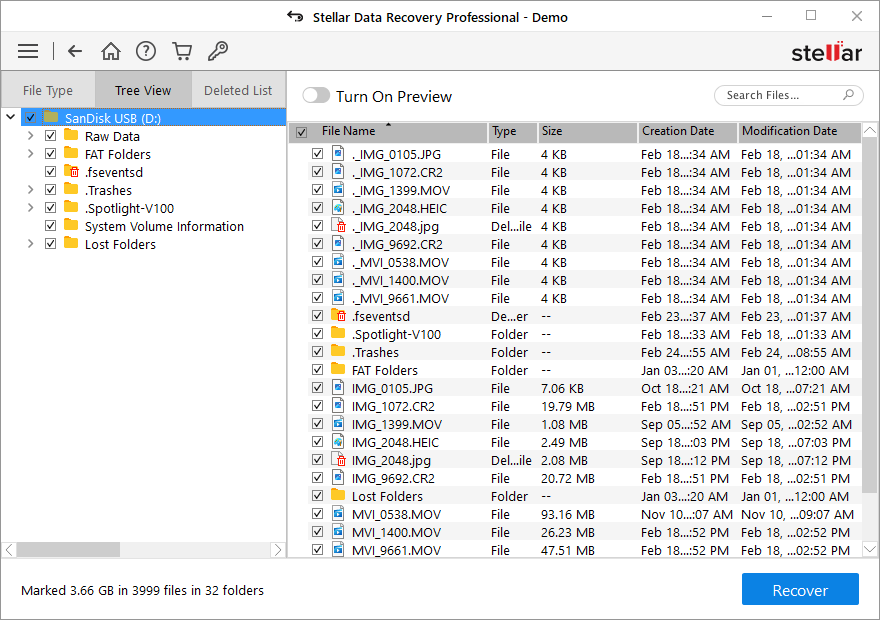
وفر Stellar Data Recovery ميزات كافية لنا لتصنيف وتنظيم والعثور على ملفاتنا المفقودة بسهولة. إليك قائمة سريعة:
- طرق عرض متعددة – سمحت لنا طرق العرض الكلاسيكية، قائمة الملفات، وقائمة الملفات المحذوفة بتنظيم الملفات المكتشفة ويمكنك رؤيتها على شكل قائمة، أيقونات (مفيدة للصور ومقاطع الفيديو)، على شكل أعمدة، أو بتدفق الغلاف.
- أداة المعاينة – يمكننا النقر المزدوج على ملف لعرض معاينة في نافذة مختلفة.
- شريط البحث – بحثنا بسهولة عن ملفات محددة عن طريق كتابة اسم الملف أو أجزاء من اسم الملف في شريط البحث.
حفظ الملفات المستردة
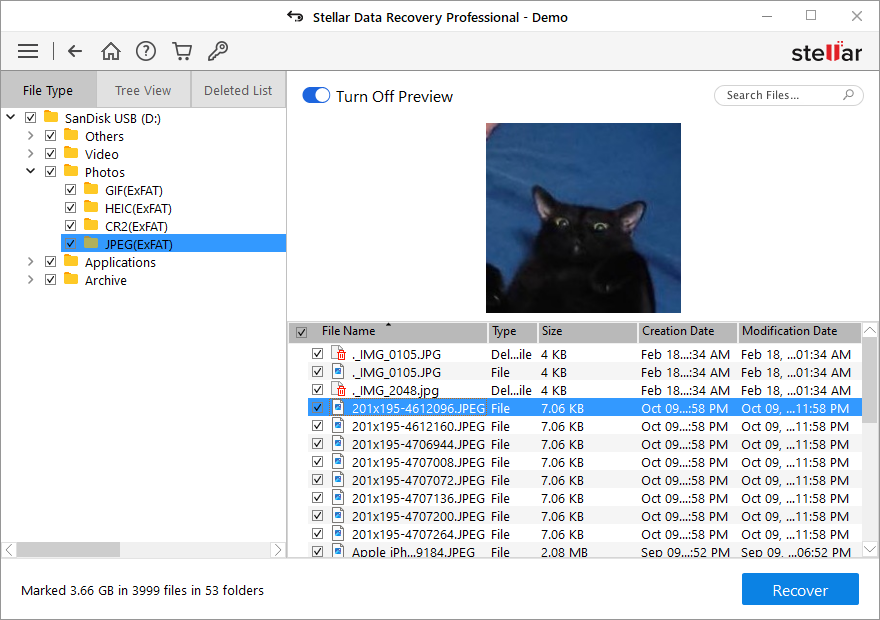
تم تحديد جميع الملفات افتراضياً. اضطررنا إلى إلغاء تحديد الملفات التي لم نرغب في استعادتها يدوياً بالنقر على المربعات المحددة بجانبها. لحسن الحظ، استطعنا إلغاء تحديد مجلدات بأكملها أو أنواع معينة من الملفات باستخدام العروض المختلفة.
نقرنا على زر الاسترداد في أسفل الشاشة وتمكنّا بسهولة من اختيار مكان لحفظ الملفات المستردة.
نتائج الاسترداد
للتوضيح، جهاز ذاكرة فلاش USB الذي قمنا بفحصه كان يحتوي على 9 ملفات كان حجم الملف الكلي لها 270 ميغابايت. كانت مكونة من 5 فيديوهات و4 صور بامتدادات متنوعة. ومع ذلك، وجد برنامج Stellar Data Recovery أكثر بكثير من ذلك؛ سيحاول برنامج استعادة البيانات استرجاع كل ما يمكنه، بما في ذلك الملفات القديمة (أحيانًا، الملفات التي يرجع تاريخها إلى عقود) التي لم يتم الكتابة فوقها أو التي تم الكتابة فوقها جزئيًا فقط.
إليك النتائج الدقيقة لمحاولة الاسترداد التي قمنا بعرضها أعلاه:
| المعامل | النتيجة |
| عدد الملفات المكتشفة | 3,999 (47 مجلد) |
| الحجم الكلي للبيانات المكتشفة | 3.66 جيجا بايت |
| وقت الفحص | 25 دقيقة |
| حجم وحدة التخزين | 16 جيجا بايت |
الأسعار
تمتلك Stellar Data Recovery ثلاثة مستويات مختلفة من الاشتراكات ونسخة تجريبية مجانية.
تتوفر العديد من الميزات المثيرة لبرنامج Stellar Data Recovery لمستويات معينة فقط، وقد يكون التنقل بين العديد من صفحات الأسعار على الموقع الرسمي أمرًا مملًا. لمساعدتك على مراجعة جميع مستويات الترخيص بشكل أسرع، قمنا بتجميع جميع تفاصيل أسعار التطبيق في الجدول أدناه.
| نوع الرخصة | الميزات البارزة | سعر ويندوز | سعر ماك |
| مجاني | فحص ومعاينة غير محدودة، استعادة 1 جيجابايت مجانا، S.M.A.R.T | مجاني | مجاني |
| العادي | كل شيء في النسخة المجانية، استعادة بيانات غير محدودة، دعم BitLocker | $39.99 شهرياً، $49.99 سنوياً، $99 لرخصة مدى الحياة | $69.99 سنوياً، $129 لرخصة مدى الحياة |
| المحترف | كل شيء في العادي، استعادة القسم، استعادة أقراص CD/DVD، إنشاء صورة القرص، استنساخ القرص | $69.99 شهرياً، $69.99 سنوياً، $149 لرخصة مدى الحياة | $89.99 سنوياً، $149 لرخصة مدى الحياة |
| المميز | كل شيء في المحترف، إصلاح الصور والفيديو التالف، استخراج الصور المصغرة | $79.99 شهرياً، $99.99 سنوياً، $199 لرخصة مدى الحياة | $99.99 سنوياً، $199 لرخصة مدى الحياة |
مقارنة برنامج Stellar Data Recovery مع المنافسين
طريقة رائعة للمستخدمين للحكم الموضوعي على قيمة البرنامج هي مقارنته بأقرب منافسيه. في الجدول أدناه، نقارن برنامج Stellar Data Recovery مع ثلاثة تطبيقات أخرى لاستعادة البيانات متشابهة في السمعة ونضج السوق. تغطي معاييرنا التسعير وقدرات النسخة التجريبية المجانية، وأفضل الميزات.
| برنامج استعادة البيانات | السعر | أنواع الاشتراك | فترة تجريبية مجانية | أفضل الميزات |
| ستيلار لاستعادة البيانات | $39 ~ $99.99 (ويندوز)، $69.99 ~ $199 (ماك) | شهري (لنظام ويندوز فقط)، سنوي، مدى الحياة | 1 جيجابايت استعادة بيانات مجانية | ماسح البصمات الجيد، أنواع العرض المفيدة، أدوات إصلاح الصور والفيديو |
| ديسك دريل | $79.99 (ترخيص مشترك لكلا من نسخ ويندوز وماك) | مدى الحياة | 500 ميجابايت استعادة بيانات مجانية (لنظام ويندوز فقط) | أداء جيد لجميع أنواع المسح، نسخة ماك يمكنها استعادة أجهزة iOS وأندرويد، يتعامل بشكل جيد مع العديد من سيناريوهات فقدان البيانات |
| معالج استعادة البيانات EaseUS | $69.95 ~ $149.95 (ويندوز)، $89.95 ~ $169.95 (ماك) | شهري، سنوي، مدى الحياة | 2 جيجابايت استعادة بيانات مجانية | واجهة سهلة الاستخدام للمبتدئين، أداء جيد في كل الجوانب |
| آر-ستوديو | $79.99 (ويندوز، ماك، ولينوكس) | مدى الحياة | استعادة بيانات مجانية غير محدودة ولكن فقط للملفات التي حجمها 20 كيلوبايت وأقل | دعم متقدم لـ RAID واستعادة عبر الشبكة، مسح مخصص للغاية، مجموعة ضخمة من الميزات، ممتاز للتقنيين |
الحكم
تقوم Stellar Data Recovery بالكثير من الأمور بشكل صحيح – فهي تتمتع بواجهة مستخدم جميلة، وتوفر ميزات استعادة كافية، ولديها أدوات فريدة تجعلها تبرز بين التطبيقات الأخرى.
عمومًا، بعض منافسيها يقدمون قيمة أفضل مقابل المال. ومع ذلك، فهي خيار جيد جدًا لاستعادة الملفات (خاصة الصور والفيديوهات) التي فُقدت نتيجة الحذف العرضي أو التنسيق. أدوات الإصلاح الخاصة بها حتى يمكن أن تعطي المستخدمين فرصة أفضل لاسترداد الملفات التي تمت الكتابة عليها جزئيًا.
ومع ذلك، قد يجد المستخدمون الذين يواجهون سيناريوهات فقدان بيانات أكثر تعقيدًا (نظام ملفات RAW، تلف شديد، إلخ) أن برنامج استعادة البيانات Stellar غير كافٍ.
بشكل عام، نعتقد أن Stellar Data Recovery تستحق الكثير من سمعتها، ولكن هناك مناطق تحتاج فيها التطبيق إلى تحسينات كبيرة.
 7 Data Recovery
7 Data Recovery 
![كيفية استعادة الملفات التالفة على ويندوز [أفضل الطرق] Recover corrupted files on Windows](https://7datarecovery.com/blog/wp-content/uploads/2021/03/recover-corrupted-files-windows-218x150.jpg)


